耳机插电脑没声音教你耳机插电脑没声音怎么办
大家在使用电脑时经常要用到耳机来看电影或者玩游戏,可是却经常有网友遇到耳机插电脑没声音的问题,遇到耳机插电脑没声音的问题该如何是好呢?然是先找到耳机没声音是什么原因导致的。从目前收到的反馈来看,软、硬件都有可能造成耳机没有声音,下面小编教你耳机插电脑没声音怎么办吧
大家在使用电脑时经常要用到耳机来看电影或者玩游戏,可是却经常有网友遇到耳机插电脑没声音的问题,遇到耳机插电脑没声音的问题该如何是好呢?然是先找到耳机没声音是什么原因导致的。从目前收到的反馈来看,软、硬件都有可能造成耳机没有声音,下面小编教你耳机插电脑没声音怎么办吧。
首先,第一步当然是将耳机插到耳机孔上啦。

打开“控制面板”,点击“硬件和声音”。
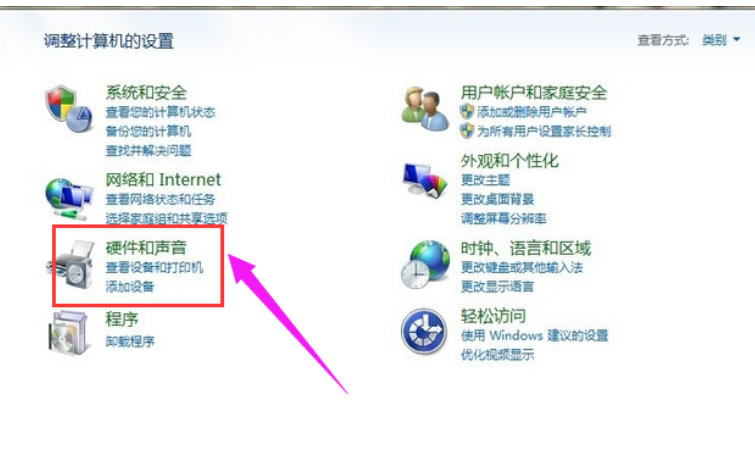
找到Realtek高清晰音频管理器,点击进入。#f#

在Realtek高清晰音频管理器设置面板中可以看到右上角有一个文件夹样的按钮,点击进入。

弹出对话窗口,将两个选项都打上勾,重启电脑,就可以从耳机里听到声音了

以上就是耳机插电脑没声音怎么办的介绍了,觉得有帮助的用户,可点击收藏起来备用哦。
声明:本文内容来源自网络,文字、图片等素材版权属于原作者,平台转载素材出于传递更多信息,文章内容仅供参考与学习,切勿作为商业目的使用。如果侵害了您的合法权益,请您及时与我们联系,我们会在第一时间进行处理!我们尊重版权,也致力于保护版权,站搜网感谢您的分享!






